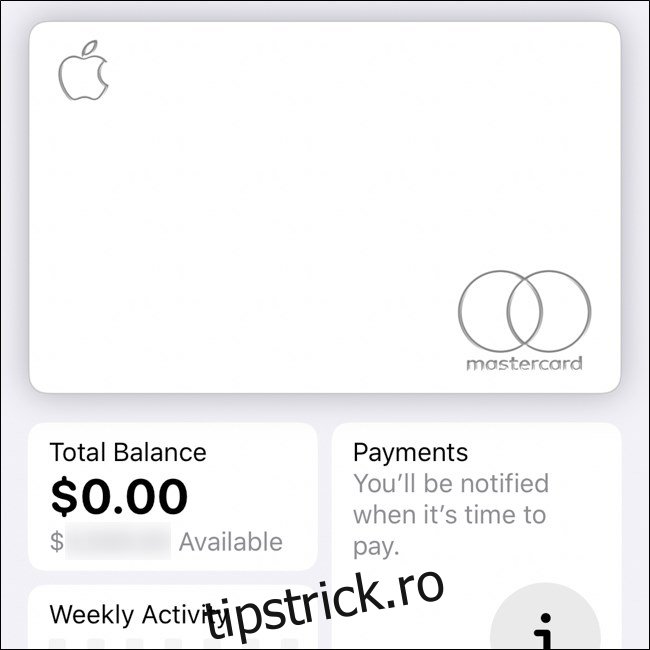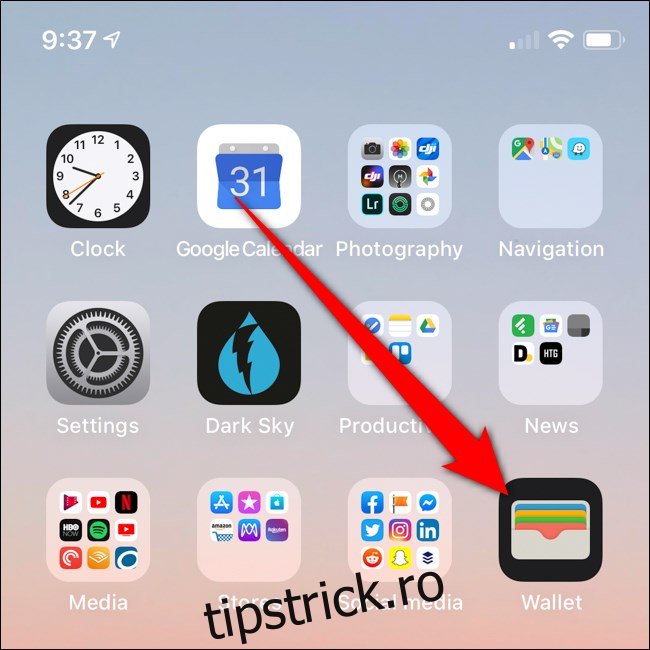Apple și-a anunțat propriul card de credit la începutul anului 2019. Acum, Apple Card este disponibil pentru un număr tot mai mare de persoane. Iată cum să aplici pentru a pune mâna pe cardul de credit Apple din titan.
Compania din Silicon Valley a început să lanseze opțiunea de înscriere pentru Apple Card la începutul lunii august 2019. Deoarece lansarea inițială are loc numai în SUA, este posibil să nu fiți eligibil să aplicați până când Apple se extinde în regiunea dvs.
Deoarece experiența Apple Card rezidă în principal pe iPhone, Apple necesită ca telefonul să ruleze iOS 12.4 sau mai nou. Versiunea respectivă a sistemului de operare și tot ceea ce urmează după aceasta include suport pentru Apple Card.
Aplicați pentru Apple Card
Când sunteți gata să aplicați pentru Apple Card, deschideți aplicația „Portofel”. Dacă nu puteți găsi aplicația pe iPhone, glisați în jos pe ecranul de pornire și utilizați căutarea reflectoarelor pentru a o localiza.

Apoi, atingeți pictograma „+” din colțul din dreapta sus al afișajului.
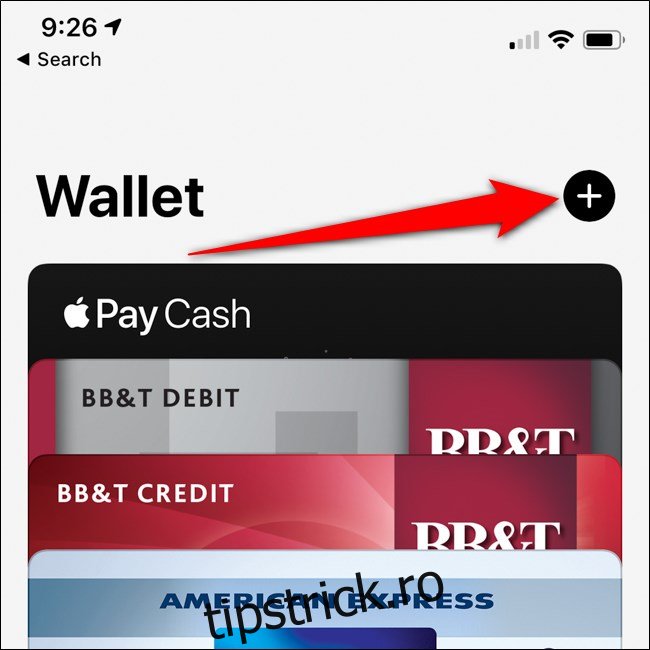
Următorul ecran explică faptul că adăugarea de carduri la Apple Pay vă permite să faceți achiziții cu telefonul și pe web. Selectați „Continuați” pentru a merge mai departe.
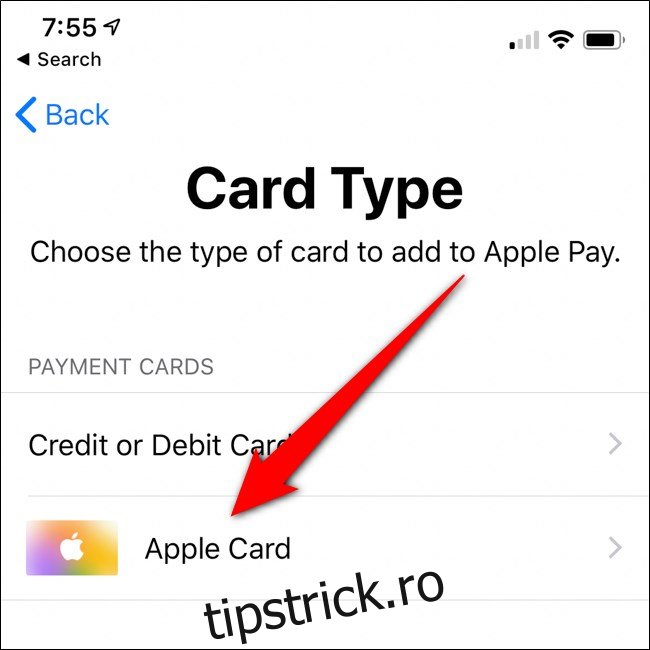
Dacă sunteți eligibil să aplicați pentru Apple Card, veți vedea opțiunea pentru cardul de credit afișată. Alegeți „Apple Card” pentru a începe procesul.
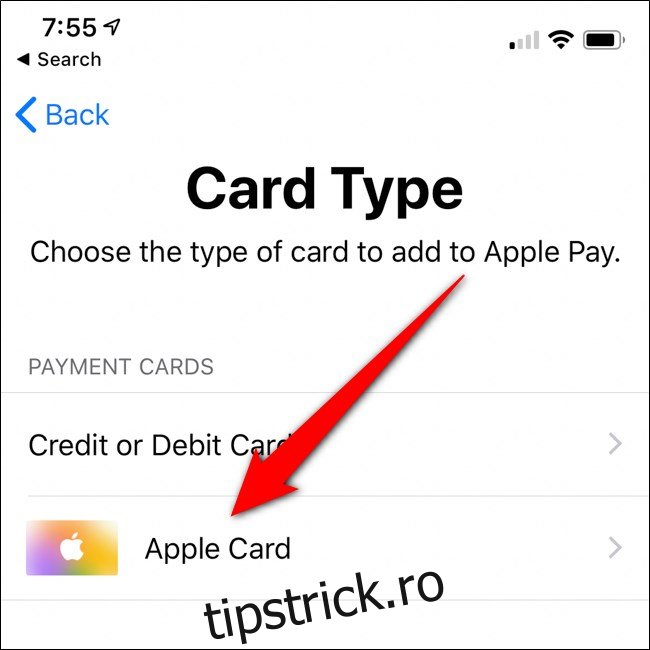
Aplicația Wallet explică acum ce caracteristici oferă Apple Card și informații despre rata dobânzii de la 12,99% la 23,99% a cardului. Vă recomandăm să citiți tarifele și termenii Apple Card și apoi să apăsați pe „Continuare”.
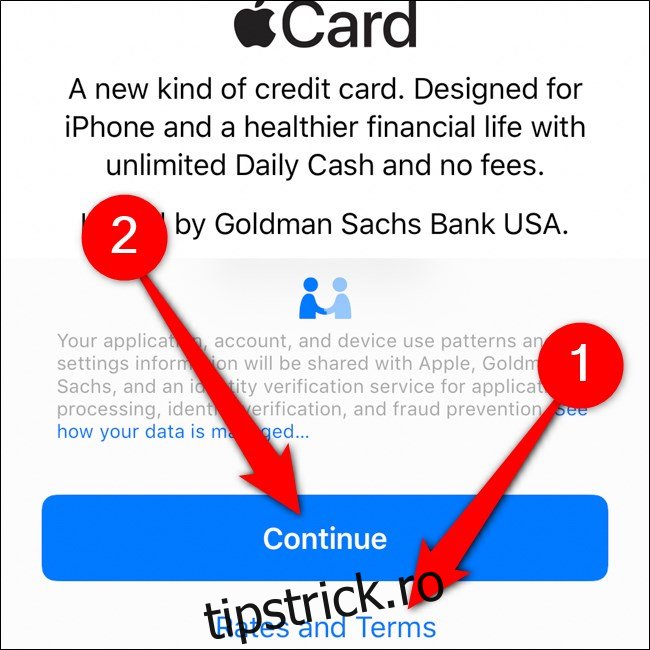
Acum trebuie să verificați unele informații de identitate. În primul rând, asigurați-vă că numele, data nașterii și numărul de telefon sunt corecte. Selectați „Următorul” pentru a continua.
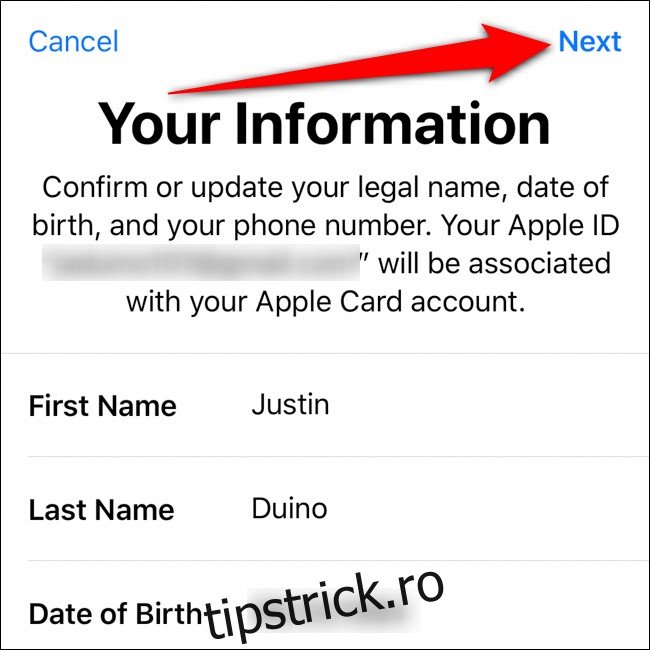
În al doilea rând, confirmați adresa dvs. de reședință. Aceste informații sunt necesare din motive de facturare și raportul dvs. de credit. Atingeți „Următorul”.
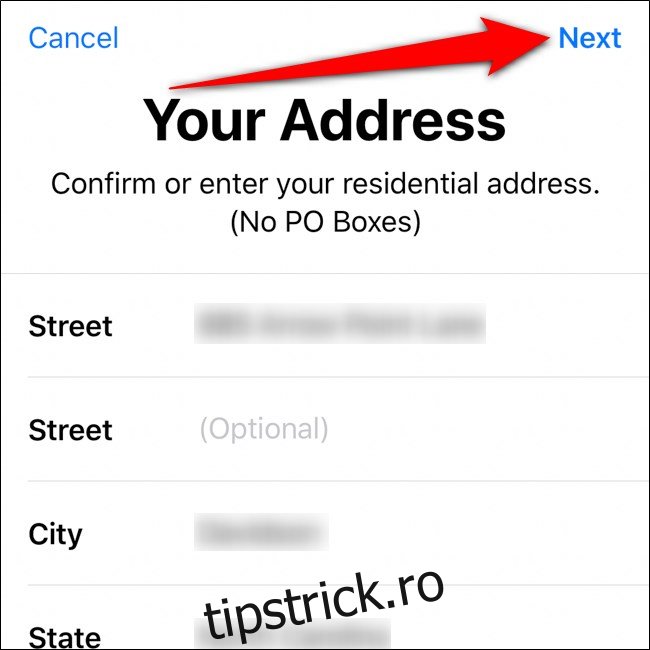
După aceea, introduceți ultimele patru cifre ale numărului dvs. de securitate socială și apoi selectați „Următorul”.
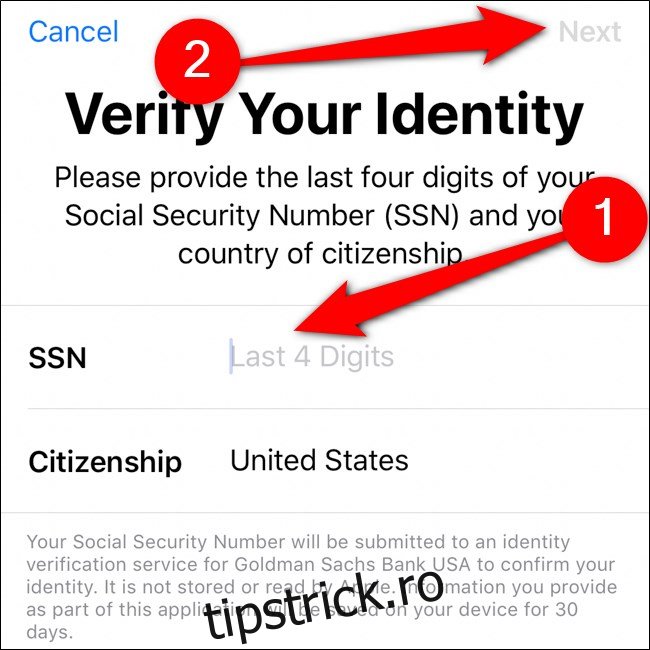
În cele din urmă, introduceți venitul anual și apoi selectați „Următorul”. Aceste informații vor ajuta banca să determine valoarea creditului pe care ți-o va acorda.
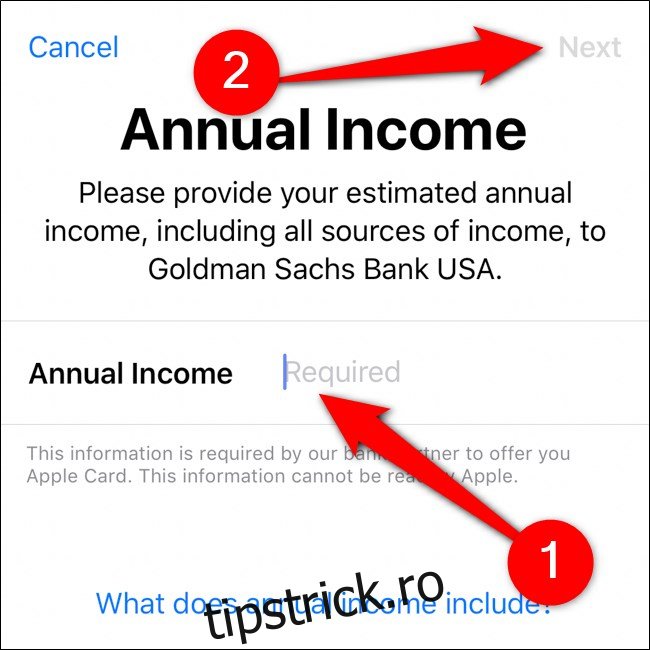
Înainte ca Goldman Sachs să vă execute creditul, Apple vă oferă termenii cardului, politica sa de confidențialitate, acordurile software și multe altele. Vă sugerăm să citiți acestea și apoi să selectați „De acord” dacă sunteți de acord cu documentele legale.
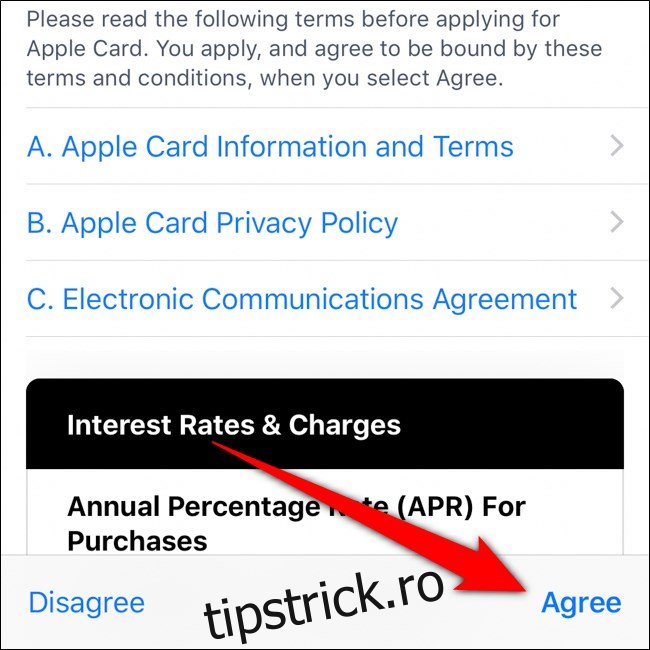
Acum va trebui să vă verificați identitatea folosind permisul de conducere sau actul de identitate cu fotografie eliberat de stat. Atingeți „Continuați” și apoi urmați instrucțiunile de pe ecran pentru a face o fotografie cu partea din față și din spate a actului dvs. de identitate.
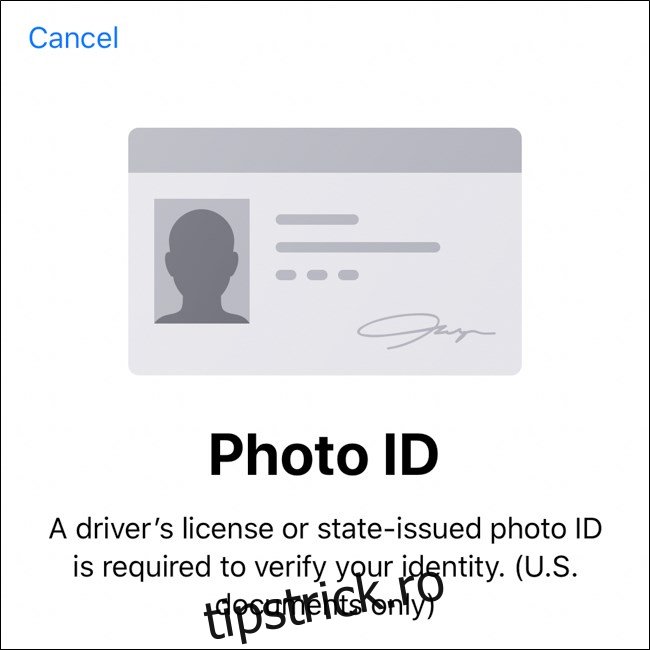
Goldman Sachs va verifica toate informațiile dvs. și va fi efectuată o verificare a creditului. După finalizare, aplicația Wallet va indica dacă ați fost aprobat sau nu. Dacă sunteți, vi se va afișa o limită de credit și o DAE pe baza raportului dvs. de credit.
Vă recomandăm să citiți termenii și condițiile Goldman Sachs. Apoi, atingeți „Accept Apple Card” pentru a fi de acord cu tarifele, termenii și condițiile. Dacă doriți să respingeți linia de credit, selectați „Nu, mulțumesc”.
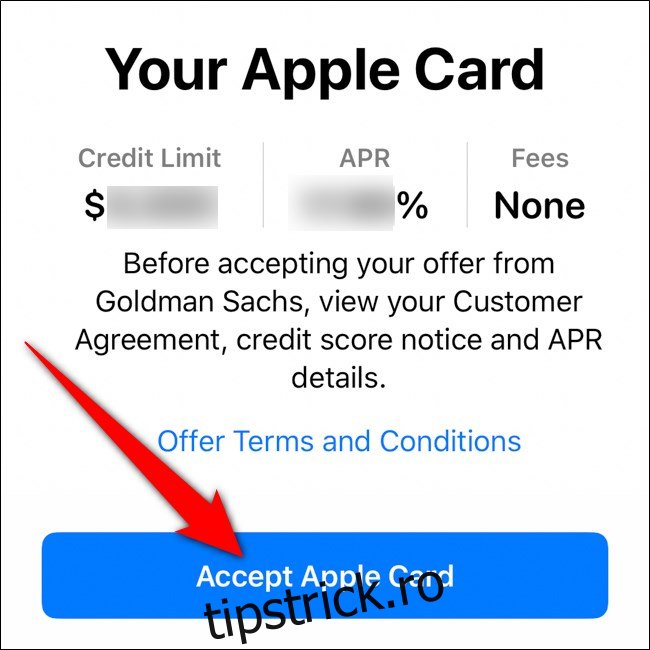
Aplicația Wallet vă va întreba acum dacă doriți să faceți din Apple Card metoda de plată implicită pentru Apple Pay. Puteți selecta fie „Folosiți ca card implicit” pentru a-l folosi peste tot, fie „Setați ca implicit mai târziu în portofel” pentru a continua să utilizați celelalte carduri.
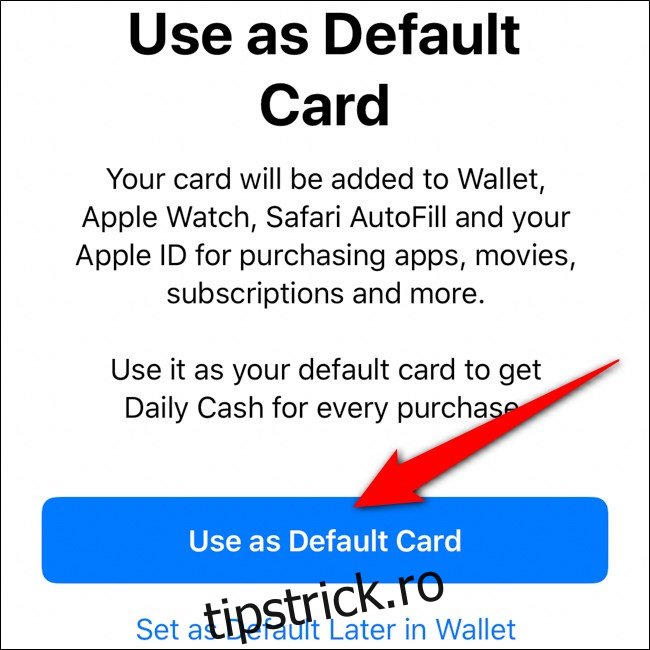
Odată ce cardul este adăugat în portofel, atingeți „Continuați”.
Comandați cardul Apple din titan
După ce vi se aprobă cardul Apple și acesta a fost adăugat în portofel, veți fi întrebat dacă doriți un card fizic. Folosirea cardului de credit din titan vă aduce doar un procent înapoi la achiziții, dar este bine să aveți în cazul în care o afacere nu acceptă forme de plată mobile.
Apăsați „Continuați” pentru a avansa sau „Nu, mulțumesc” pentru a rămâne la opțiunea doar digitală.
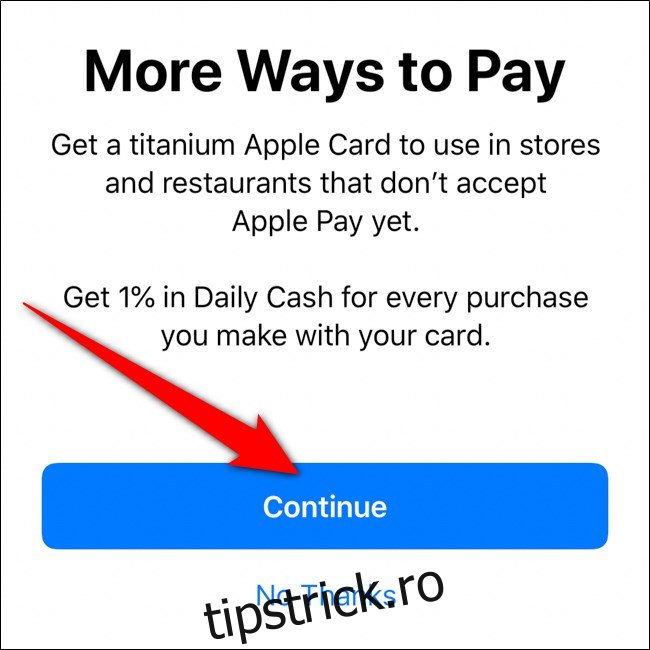
Selectați „Confirmare” dacă adresa dvs. de expediere este corectă. Cardul de titan ar trebui apoi să vă fie trimis prin poștă în aproximativ o săptămână.
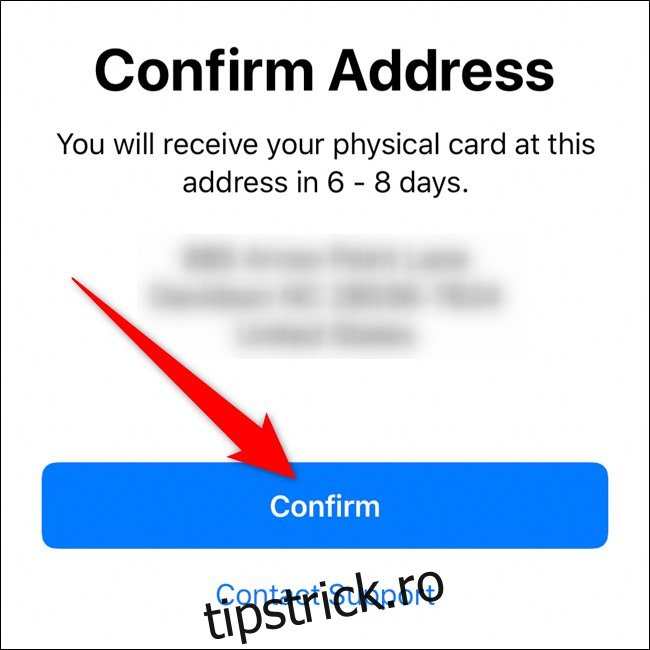
Si asta e! Acum puteți vedea cardul Apple în aplicația Wallet. Dacă îl selectați, vi se vor afișa soldul total, cât de mult credit este disponibil, rapoarte despre activitatea dvs. săptămânală și plățile viitoare.